
Pixel8系、Pixel7、Pixel7 Pro、Pixel7a、その他の Pixel でも同様の方法で設定できます。
スマートフォン版 Gmail で不在時の自動返信を設定する方法を解説します。
休暇中や旅行中、または長期間インターネットに接続できない場所に行く時など、メールが確認できない時もあると思います。
そういう時には長期間 Gmail を確認する事ができず、届いたメールの返信もそれだけ遅れてしまう事になります。
返信が遅れることで大事な要件を逃してしまったり、信頼を落としてしまう事につながるかもしれません。
不在通知を設定することで、しばらくの間メールを確認できない事を自動返信で伝える事ができます。
不在通知を設定するには?

左上の「≡」ボタンをタップします。
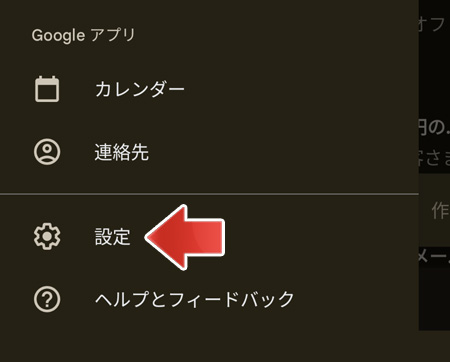
メニューの中から設定をタップします。
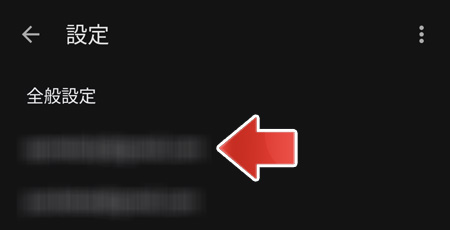
お使いの Gmail アドレスをタップします。
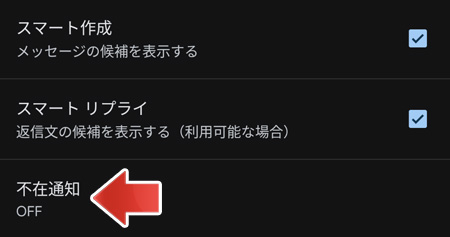
下の方へスクロールして、不在通知をタップします。
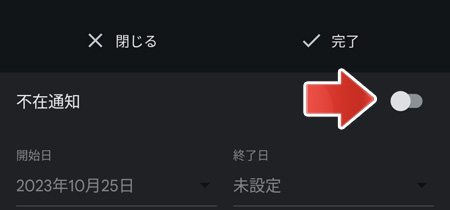
不在通知のスイッチをオンにします。
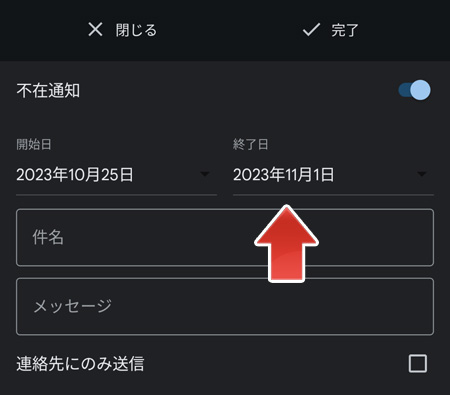
不在通知を自動返信する期間を設定します。開始日/終了日をタップして、日付を選択します。
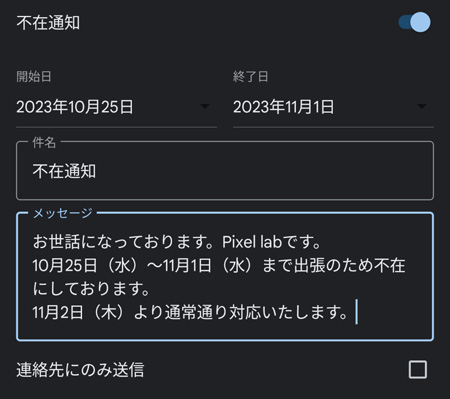
自動返信用の件名とメッセージを入力します。
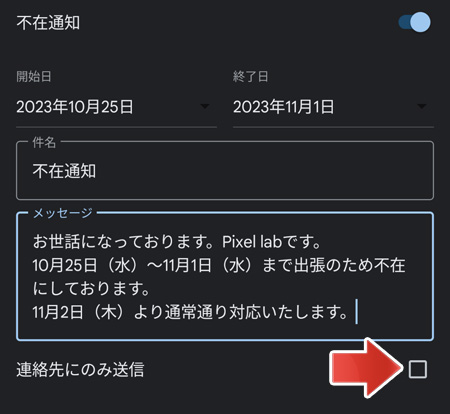
「連絡先にのみ送信」のチェックボックスをオン☑にすると、連絡先に登録されているメールアドレスにのみ不在通知を自動送信します。
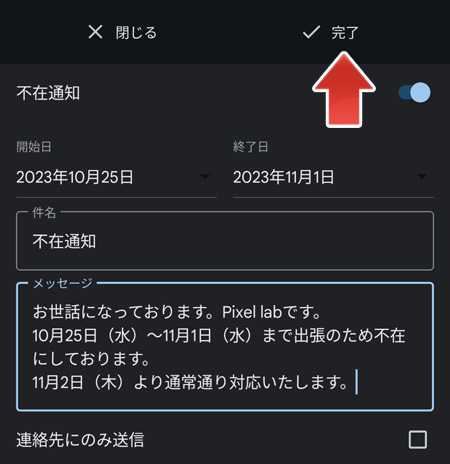
最後に完了ボタンをタップします。
不在通知は毎回送信されますか?
基本的には1人に対して一度だけ不在通知が送信されます。
しかし、以下の場合は再度送信される事があります。
- 最初に不在通知を送信してから4日目以降に同じ人のメールを受信した場合
- 不在通知の設定を編集した場合
不在通知を編集した場合、日数カウントがリセットされるので4日目以降の条件も無効になります。
不在通知の設定を再利用できますか?
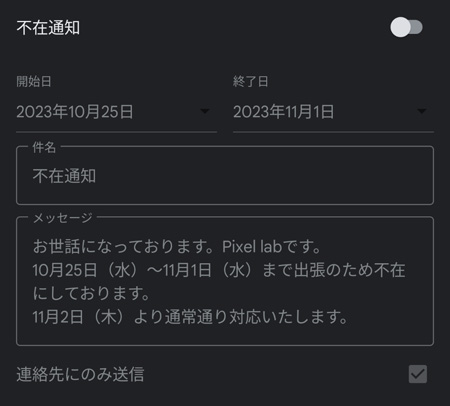
不在通知の設定をオフにしたとしても、入力した文面は保存されます。
次回不在通知を送信する時には、再利用する事ができます。
関連記事
スマートフォン版 Gmail で署名を設定するには?